参考文章:
(12条消息) ubuntu下VSCode连接github_fellenB的博客-CSDN博客
vscode 连接github - 知乎 (zhihu.com)
github - git push error: the requested URL returned error 400 - Stack Overflow
Ubuntu下的git使用指南_二二牧人的博客-CSDN博客_ubuntu 初始化git
1 安装ssh和git
? a、安装ssh,因为git是基于ssh协议的,所以必须先装ssh:
sudo apt-get install openssh-server openssh-client
? ? ? ?安装好ssh后,启动ssh服务:
sudo /etc/init.d/ssh restart ? b、安装git
sudo apt-get install git-core2 配置git
git config --global core.quotepath false
git config --global user.name 你的英文名(str)
git config --global user.email 你的邮箱(str)
git config --global push.default matching
git config --global core.quotepath false
git config --global core.editor "vim"可通过编译
vi $HOME/.gitconfig查看全局配置结果
3?生成ssh密钥,放入github中
?a、首先在本地生成ssh公钥
ssh-keygen -C 'your emaildress' -t rsa? ?如:ssh-keygen -C '123456@qq.com' -t rsa
? ?会在用户目录~/.ssh/下建立相应的密钥文件id_rsa和id_rsa.pub,可以通过以下命令进行查看
$ cd ~/.ssh
$ ls
? ?b、上传“id_rsa.pub”里面的公钥。至github
? ?打开id_rsa.pub文件
gredit id_rsa.pub? ? ?复制里面内容到到github账户里,选择SSH KEYS 选项,
? ? 然后Add SSH Key中。(注:必须是root目录下的id_rsa.pub文件)上传成功后,会收到确认邮件。?
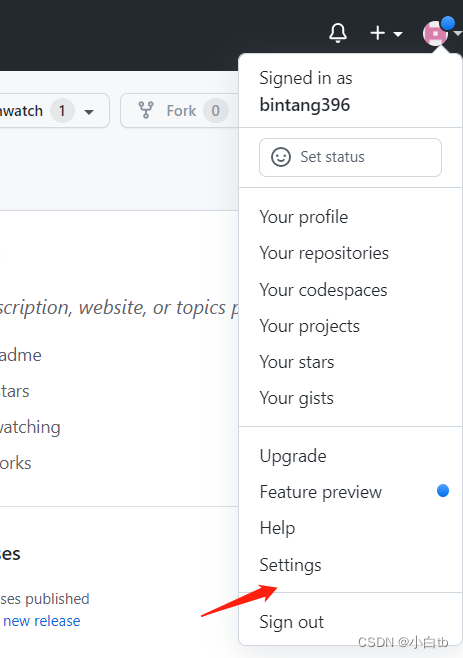
?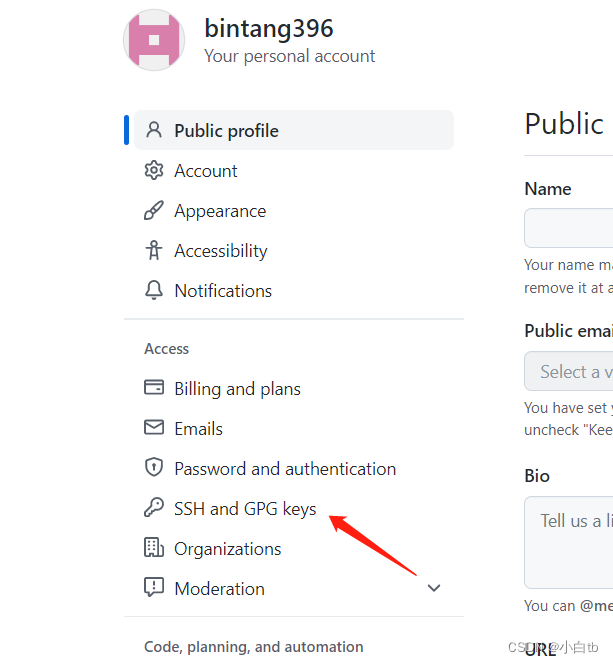
?
?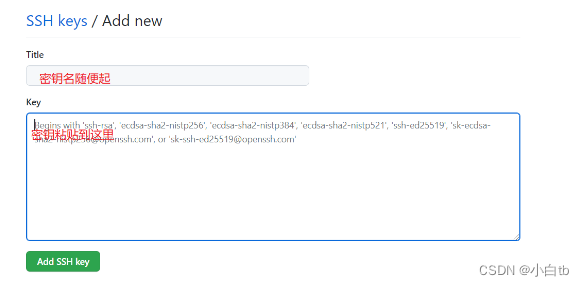
可以使用ssh -v git@github.com命令来测试链接是否畅通
ssh -v git@github.com4 ,创建一个最简单的github仓

?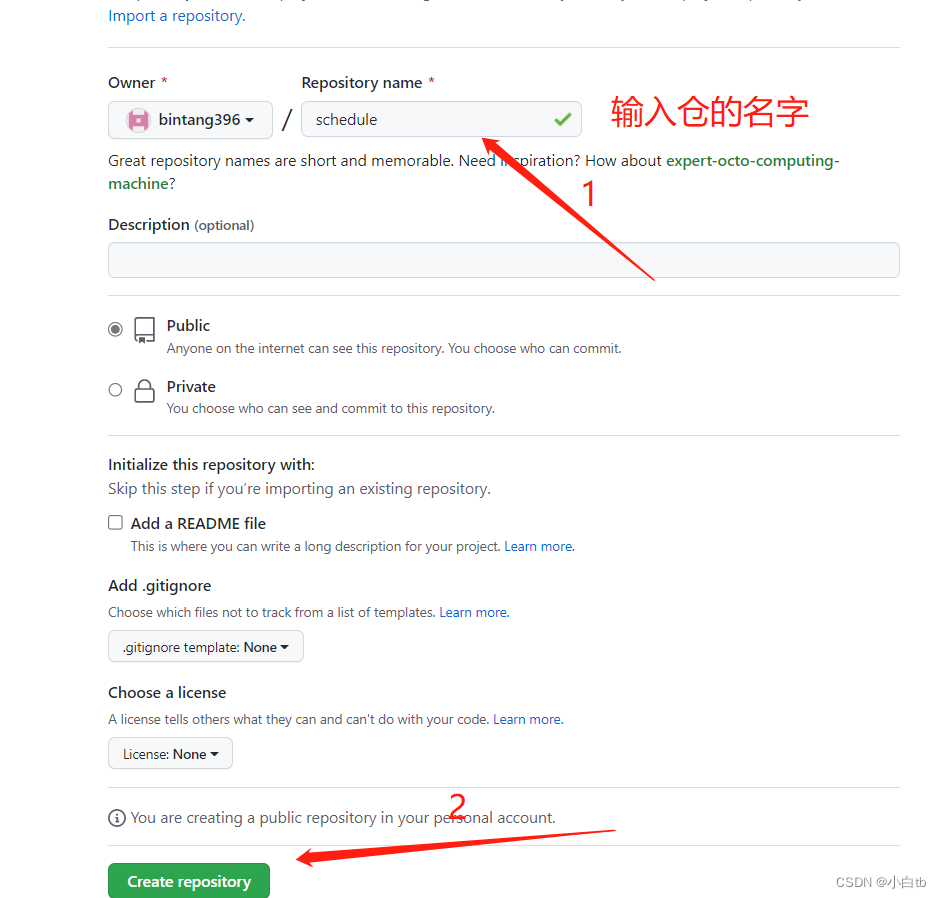
?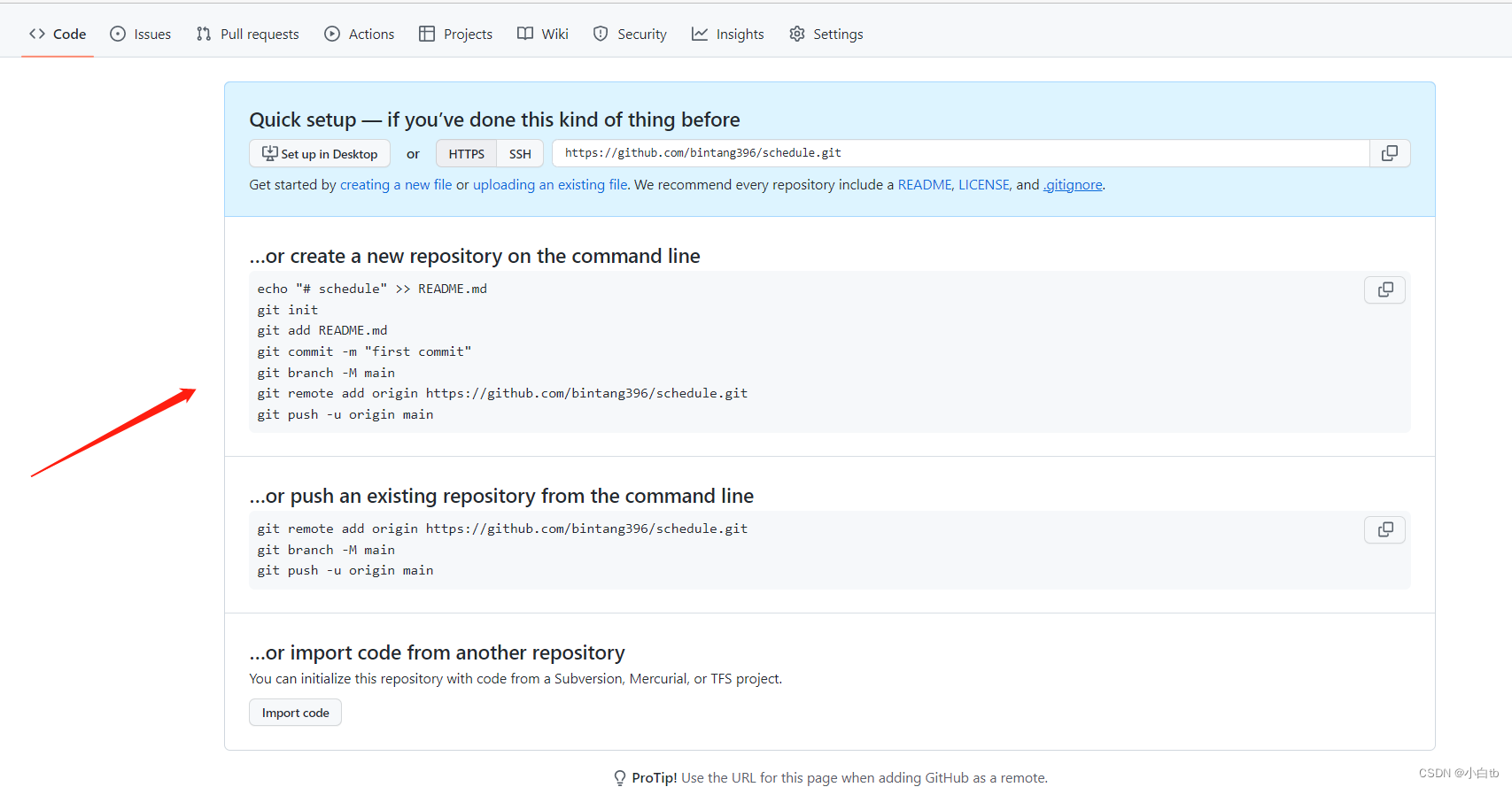
注意箭头部位!!!
5 创建一个README.md,并上传至github仓中?
假设我在本地tb@tb:~/file/mygithhub/schedule$目录下创建文件,并将文件上传至github仓中。
首先进入这个文件中,右键打开终端,就进入这个目录中了。运行下面的程序,即可将README.md文件上传至github仓中
echo "# schedule" >> README.md
git init
git add README.md
git commit -m "first commit"
git branch -M main
git remote add origin https://github.com/bintang396/schedule.git
git push -u origin main注意:
第一句echo "# schedule" >> README.md表示标题为"schedule"文本插入到README.md文件中,详情可以参考GitHub上README.md编写教程(基本语法)_snowzhao210的博客-CSDN博客_readme.md怎么写
git init? ? 是进行初始化,如文件已经创建,就不用初始化。
git add README.md? ?git add是添加该文件的指令,如果添加次文件夹所有文件,则用git add .(有一点)
git commit -m "first commit"?
输入完最后一行之后需要输入github账号密码,
账号是的邮箱!!!!如果你输入正确的github密码,出现这个问题

解决办法看这篇博客,要把密码换成token,
remote: Support for password authentication was removed on August 13, 2021_IT博客技术分享的博客-CSDN博客
(建议这个博客最后一步暂时先不要设置,博主就是先自己设置,弄错了用户名到底是邮箱还是GitHub昵称,出现了问题,先保证能上传README.md文件之后再来修改,我第六步再说)
?重新输入账号密码后,README.md文件就上传啦!!!芜湖!
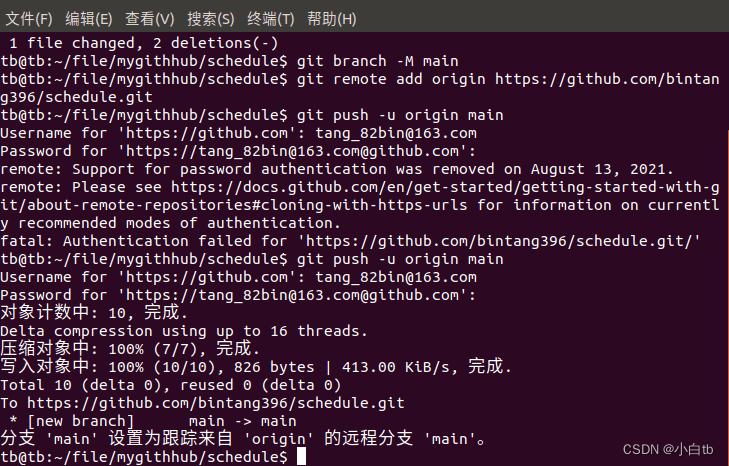
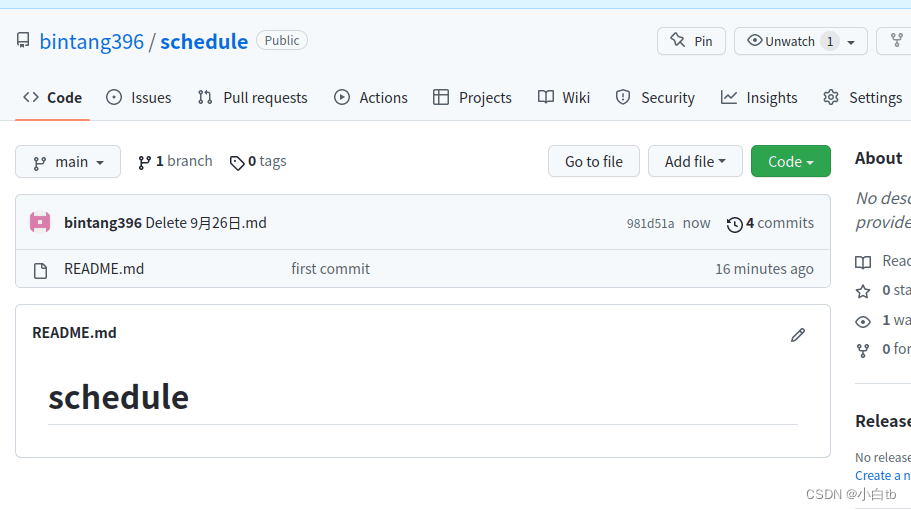
6 避免每次提交都要输入账号密码
?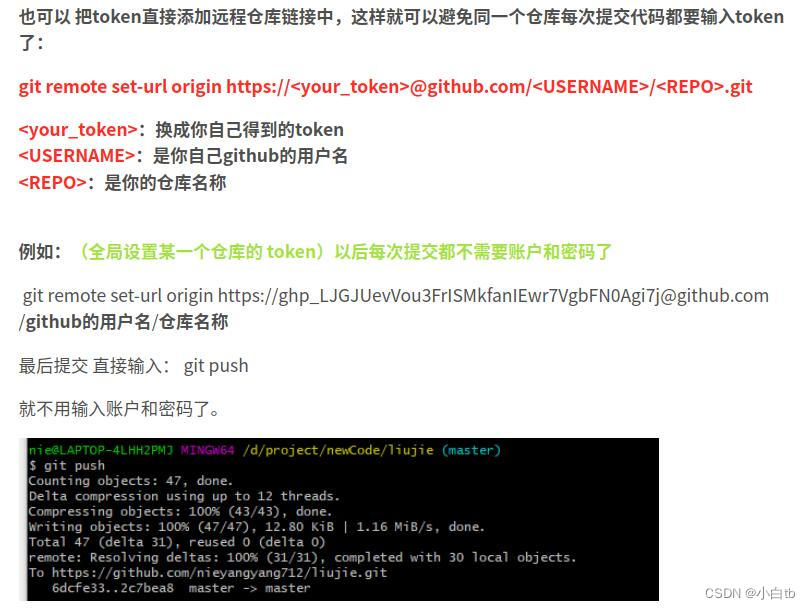
根据这个操作就行了,?
git remote set-url origin https://<your_token>@github.com/<USERNAME>/<REPO>.git也可用另外一种方法,打开这个文件夹的配置文件
参考文章:Git上传出现:The requested URL returned error: 403解决办法_金牛座咋了嘛的博客-CSDN博客
vim .git/config直接修改"url=",可以发现只要将你的token+@复制到github.com前面就行了,我觉得更加方便,上面的指令如果想了解可以参考以下:
cd 工作目录
git remote add origin git@github.com:....../.git (连接远端github repository)
git remote rm origin (删除连接)
git remote -v (查看当前连接)
git pull origin master (远端分支master加载到本地)
git push origin master (本地上传到远端分支master)7 在已存在目录下更新文件或者提交新文件
如果在已存在文件下继续初始化,会出现fatal:远程origin已经存在。
在已存在目录下更新文件或者提交新文件只需要:
git add .
git commit -m "描述信息"
git merge 要合并的分支名 // 重新合并分支
git push origin 远程分支名 // 提交合并后的数据如果完成了第六步,则只需要
git add .
git commit -m "描述信息"
git push8 vscode上操作
以上在文件夹中上传到github已经清除,在vscode中操作可以参考